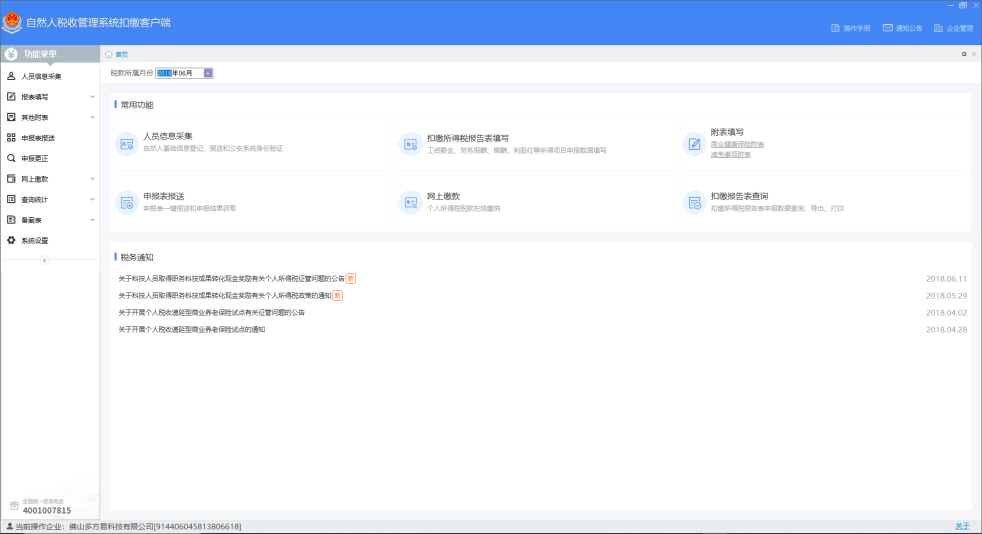原申报渠道(广东省电子税务局、广东省电子税务局税(费)客户端)的个税明细申报功能将停用,请各位扣缴义务人下载安装自然人税收管理系统扣缴客户端(以下简称“扣缴客户端”)进行申报。
一、扣缴客户端的运行环境要求
操作系统: Windows 7/ Windows 8/ Windows 10 中文操作系统
分辨率:推荐1366×768
系统日期:必须设置成当天日期
日期格式:YYYY-MM-DD(以Windows 7为例:电脑桌面右下角点击“日历--更改日期和时间设置--更改日期和时间”中设置。)
内存:建议 4G或以上
硬盘:建议硬盘合计大小500G或以上
网络:连接互联网即可
二、下载安装扣缴客户端
1. 下载扣缴客户端。用户可通过以下几种方式下载扣缴客户端:
(1)登录广东省电子税务局或广东省电子税务局税(费)客户端,进入“个人所得税代扣代缴”模块下载
① 广东省电子税务局:登录--【申报缴税】--【个人所得税代扣代缴申报】-- 勾选【查看申报密码并下载客户端】-【客户端下载】
② 广东省电子税务局税(费)客户端:登录--【申报缴纳】--【个人所得税明细申报】--勾选【查看申报密码并下载客户端】--【客户端下载】
(2)在广东省电子税务局官网下载。(官网地址:http://www.etax-gd.gov.cn)
下载路径:【办税服务】—【下载专区】—【下载专区】
(3)在国家税务总局广东省税务局官网下载。(官网地址:http://www.gd-n-tax.gov.cn)
下载路径:【纳税服务】—【下载服务】
(4)用电脑浏览器直接打开以下地址下载:
下载地址1:http://download.etaxcn.com/itskjclient.exe
下载地址2:http://download.servyou.com.cn/uploads/gd/自然人税收管理系统扣缴客户端(广东省)(完整安装包).exe
2. 安装扣缴客户端。从扣缴客户端的下载路径找到安装包程序,双击安装包程序,点击【立即安装】按钮,即可安装扣缴客户端到本地电脑。
注:点击【立即安装】,扣缴客户端将安装在本地电脑的C盘。用户可通过点击【自定义安装目录】选择安装路径。
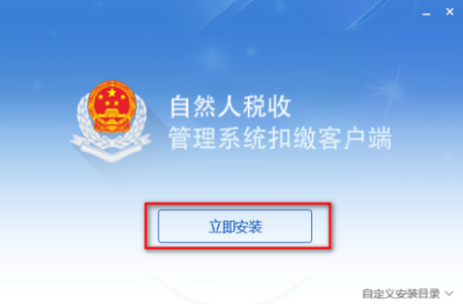
三、获取初始申报密码
为了保障用户数据安全,扣缴客户端系统在每次提交申报时需要用户输入申报密码。“初始申报密码”可以通过以下途径获取:
1.办税人员以扣缴义务人身份登录广东省电子税务局或广东省电子税务局税(费)客户端,进入“个人所得税代扣代缴”模块获取初始申报密码:
①广东省电子税务局:登录(以扣缴义务人身份进入)--【申报缴税】--【个人所得税代扣代缴申报】--勾选【查看申报密码并下载客户端】,系统即显示该扣缴义务人的初始申报密码
②广东省电子税务局税(费)客户端:登录(以扣缴义务人身份进入)--【申报缴纳】--【个人所得税明细申报】--勾选【查看申报密码并下载客户端】,系统即显示该扣缴义务人的初始申报密码
2.联系扣缴义务人的主管税务机关获取初始申报密码。
注:建议用户在获取初始申报密码后,进入扣缴客户端修改申报密码,并牢记申报密码。
四、登录扣缴客户端
1.进入扣缴客户端系统。双击电脑桌面的“自然人税收管理系统扣缴客户端”图标进入系统
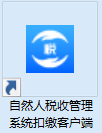
2.录入扣缴义务人识别号,点击【下一步】
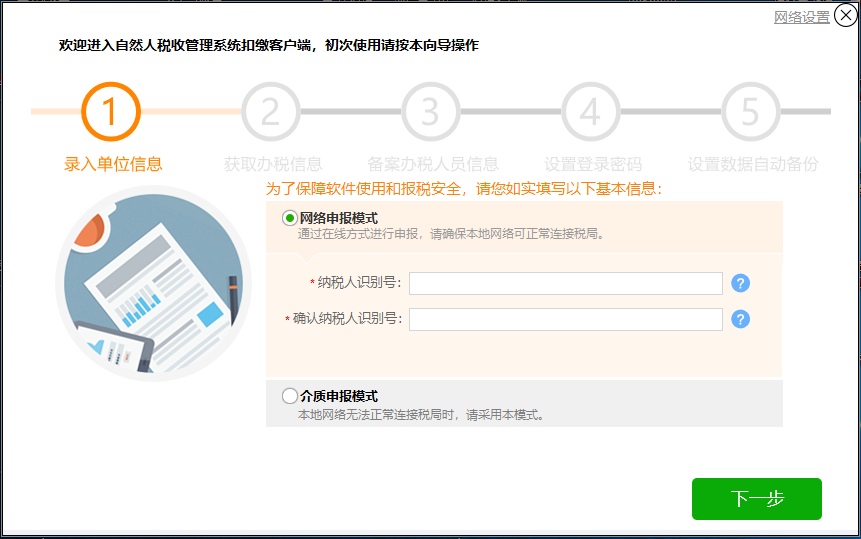
3.系统从税务局获取办税信息,点击【下一步】
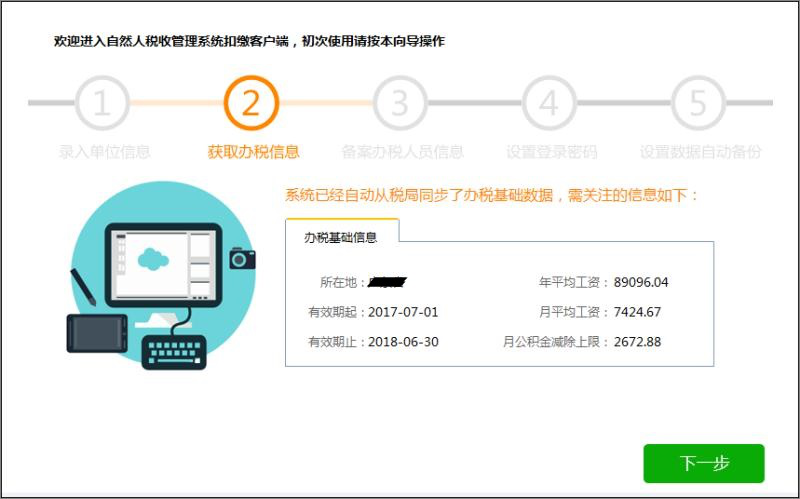
4.如实输入办税人员信息,点击【下一步】
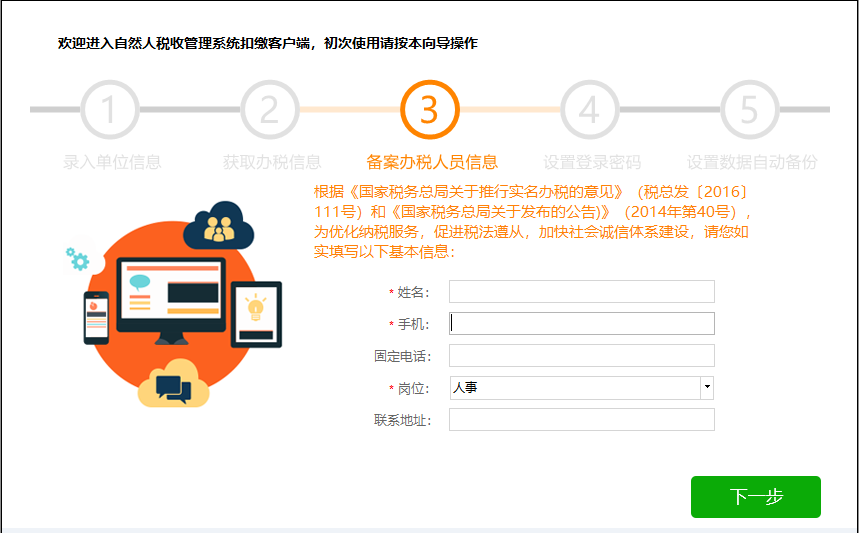
5.选择是否启动登录密码。扣缴客户端密码分为登录密码和申报密码(申报密码的获取方法在文中第三点有说明),用户如果不勾选【启动登录密码】,则下次可免密登录。有关密码管理的操作请详见《自然人税收管理系统扣缴客户端操作手册》。点击【下一步】

6.选择是否自动备份数据。自动备份数据的操作说明请详见《自然人税收管理系统扣缴客户端操作手册》。点击【立即体验】
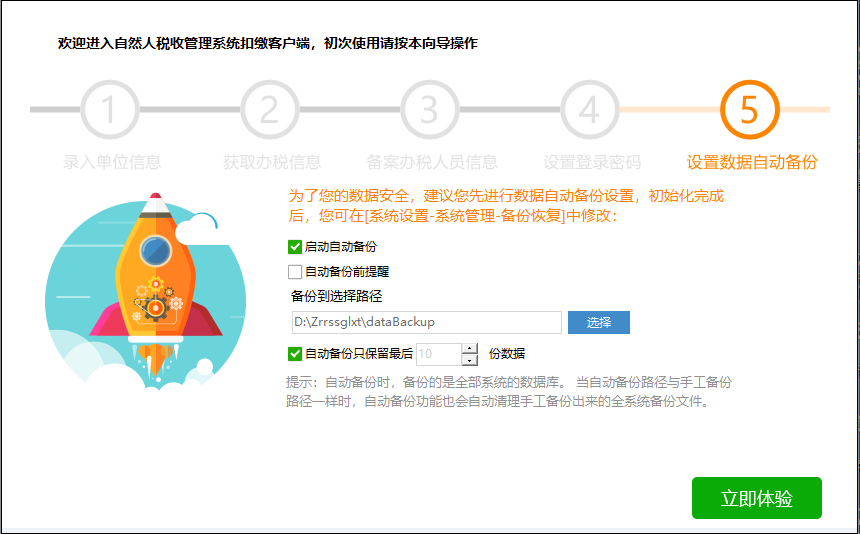
7.成功登陆扣缴客户端系统。扣缴客户端的具体操作说明请详见《自然人税收管理系统扣缴客户端操作手册》。